
早期的AppleWatch型号缺乏一个重要功能:始终显示。5系列改变了这种情况,其中包括低温多晶氧化物(LTPO)显示器。该选项不应该影响AppleWatch的电池寿命,但这里是关闭它的方法。
从AppleWatch禁用它
首先按下AppleWatch的数字表冠。

找到并点击“设置”应用程序。该图标看起来像一个齿轮。

向下滚动,然后选择“显示和亮度”。

点击“始终开启”选项。
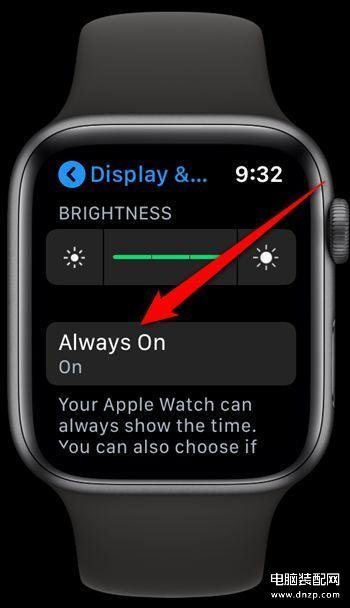
点击“始终开启”旁边的切换按钮以关闭该功能。
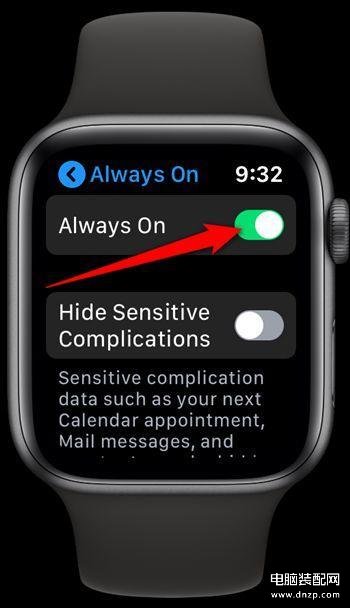
或者,您可以启用常亮显示并打开“隐藏敏感并发症”。此设置不会关闭AppleWatch的显示屏,但它会阻止任何私人信息在屏幕未完全唤醒时显示。
从iPhone上的Watch应用程序禁用它
您还可以通过iPhone上的“Watch”应用禁用AppleWatch的常亮显示。为此,请从主屏幕打开“观看”应用程序。要找到它,请使用Apple的Spotlight搜索来查找该应用程序。
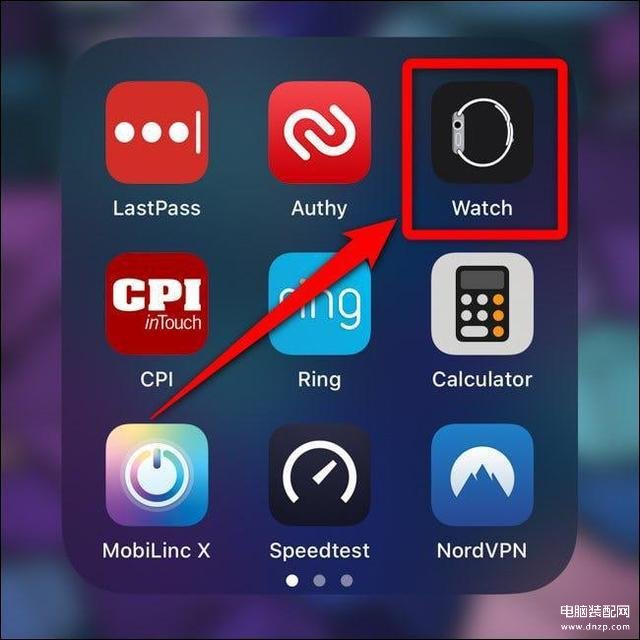
向下滚动,然后选择“显示和亮度”。
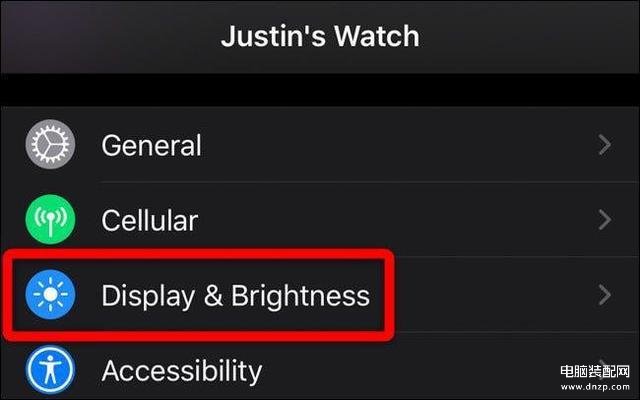
点击“始终开启”。
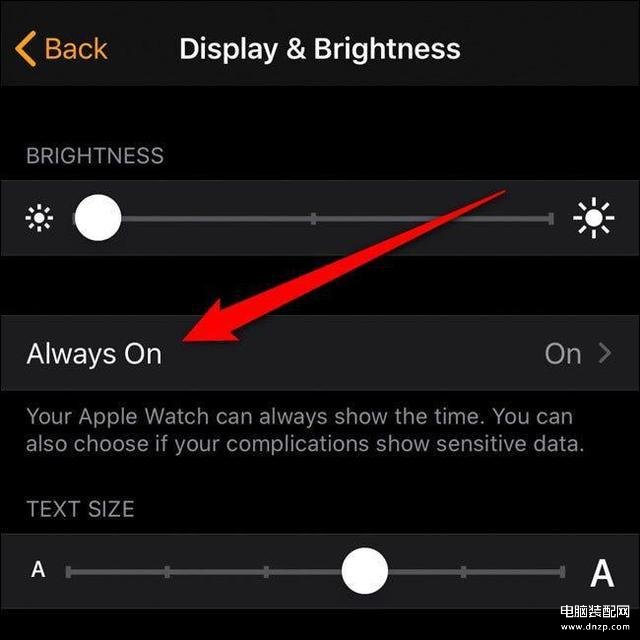
选择“始终开启”旁边的切换按钮以禁用AppleWatch的始终开启显示。
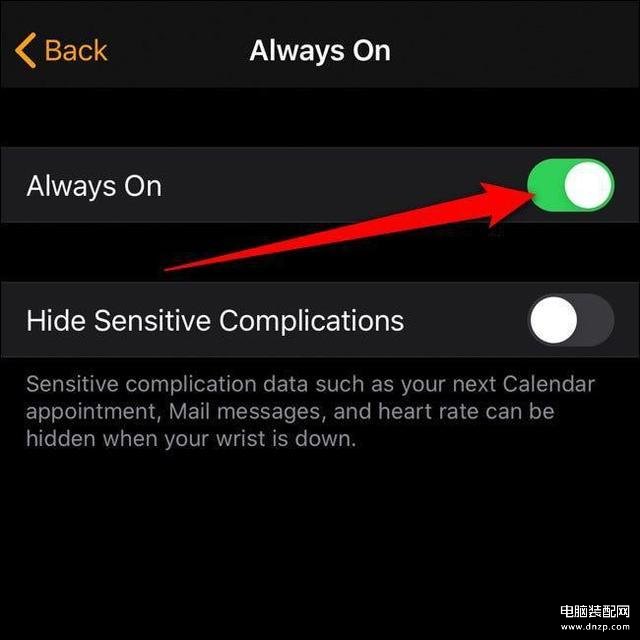
同样,如果您希望AppleWatch在屏幕未完全唤醒时不显示私人信息,您可以打开“隐藏敏感并发症”选项。








